Сенсорные характеристики
- WCAG
- Тексты
- Дизайн
В этом посте из серии про разбор Руководств по доступности веб-контента (Web Content Accessibility Guidelines, коротко WCAG) расскажу про критерий 1.3.3: сенсорные характеристики.
Это базовый критерий уровня A, он связан с принципом воспринимаемости и с различимостью содержимого.
Коротко о критерии
Инструкции о том, как взаимодействовать с чем-то на странице, не зависят от сенсорных характеристик элемента — формы, размера, цвета, места, звука и прочего.
Подробнее
Критерий относится к любым инструкциям на сайтах. Это могут быть инструкции к целым формам, звуковые оповещения, подсказки к полям, а может быть просто текст на странице с анонсом новой фичи и рассказом о том, как её использовать.
Когда описываете работу с чем-то, расскажите не только о внешнем виде элемента, а ещё про его название и функции. Так что, принцип подразумевает, что у кнопки или ссылки есть название. Лучше делать его видимым, хотя WCAG разрешает добавлять для кнопок визуально скрытые имена. Они доступны только пользователям вспомогательных технологий.
К примеру, когда пользователь скринридера услышит «Найдите круглую синюю кнопку в левом углу экрана», это не поможет ему найти эту кнопку. Скринридеры не рассказывают о цветах и других стилях элементов, а ещё сложно понять на слух, где право и лево на сайте.
Ещё внешний вид и расположение элементов могут отличаться в зависимости от темы на сайте, размера экрана и при разном освещении и яркости.
Чтобы инструкция про кнопку стала понятной всем, можно рассказать чуть больше про неё: «Найдите круглую синюю кнопку с названием «Следующая страница» в левом углу экрана». Теперь пользователь скринридера знает её название и может найти в списке всех кнопок или перейти к ней без списка.
В инструкциях полезно описывать внешние характеристики элемента. Это помогает некоторым пользователям с когнитивными особенностями и нейроотличиями, так что критерий не призывает рассказывать только о названиях и функциях.
Критерий перекликается с одним из принципов универсального дизайна о легко воспринимаемой информации. Этот принцип требует использовать несколько каналов восприятия — визуальный, аудиальный, тактильный и вербальный.
Несколько примеров инструкций, в которых что-то пошло не так:
- Больше информации найдёте справа.
- Если кликните на стрелку, перейдёте к следующему шагу.
- Важная информация выделена жёлтым цветом.
- Кликните по круглой синей кнопке в верхнем правом углу.
Что касается «выше» и «ниже», всё зависит от контекста и языка. Пользователям может быть понятно, что содержимое находится до определённой точки или после неё.
Кому это важно
- Пользователям со слепотой и слабовидящим, которые много полагаются на слух.
- Пользователям с глухотой и слабослышащим, которым важно видеть содержимое.
- Пользователям мобильных устройств. Расположение элементов на странице в мобильной версии сайта может отличаться от десктопной.
Как избежать барьер
Этот барьер обычно появляется на этапе информационного дизайна и написания текстов, поэтому хорошо заранее обращать внимание понятность и доступность инструкций.
Разработчики могут следить за названиями элементов в коде и давать кнопкам, ссылкам и другим элементам хотя бы визуально скрытые названия. Также хорошо использовать заголовки для разных частей страницы, например, для бокового меню или списков со ссылками.
Примеры соответствия критерию
- Форма состоит из нескольких шагов. Чтобы перейти к следующему шагу, надо нажать на фиолетовую кнопку со стрелкой и текстом «Следующий шаг». Кнопка расположена в правом нижнем углу. Снизу формы есть инструкция: «Чтобы перейти к следующему шагу, нажмите на фиолетовую кнопку со стрелкой и названием «Следующий шаг» в правом нижнем углу».
- В правой части страницы есть список ссылок на тарифные планы. В тексте сказано: «Выберите тарифный план из списка с заголовком «Наши тарифные планы». Он находится справа».
- При заполнении поля появилась ошибка. В ней использована иконка с крестиком и текст «Вы неправильно заполнили поле. Рекомендуем формат месяц-дата-число».
На сайте Vimeo есть форма регистрации нового пользователя. Если ввёл неправильные данные в поле, под ним появится текст об ошибке, а в поле красная иконка с восклицательным знаком.
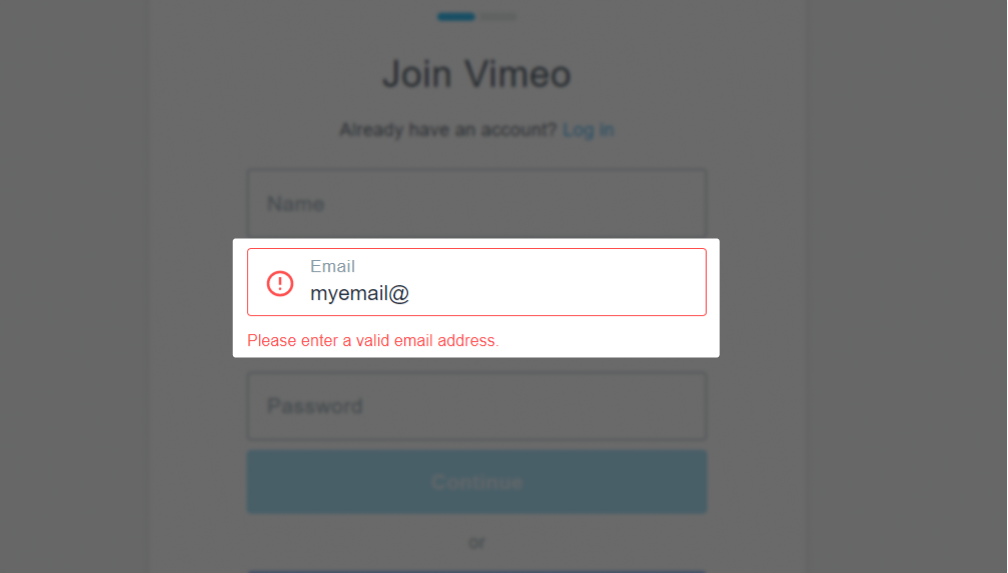
Примеры барьеров
- На сайте карусель с кнопками со стрелками влево и вправо. В инструкции на странице написано: «Для перехода к следующему товару нажмите на правую кнопку, для возврата — на левую кнопку».
- На странице есть боковое меню со списком ссылок на другие статьи. В инструкции на странице сказано: «Другие статьи найдёте в боковом меню справа».
- При заполнении поля появилась ошибка. В ней только иконка с крестиком без видимого или визуально скрытого текста.
- Страница с тестом. Время для его прохождения ограничено. В инструкции перед тестом написано: «Когда время истечёт, вы услышите сигнал об этом».
- На странице таблица с разноцветными строками. Под таблицей пояснение: «Зелёные строки в таблице означают прибыль компании в этом месяце, а красные — расходы».
В десктопной версии TikTok есть инструкция о том, как войти в личный аккаунт с помощью QR-кода. В ней используют изображения с иконками кнопок, они никак не подписаны.
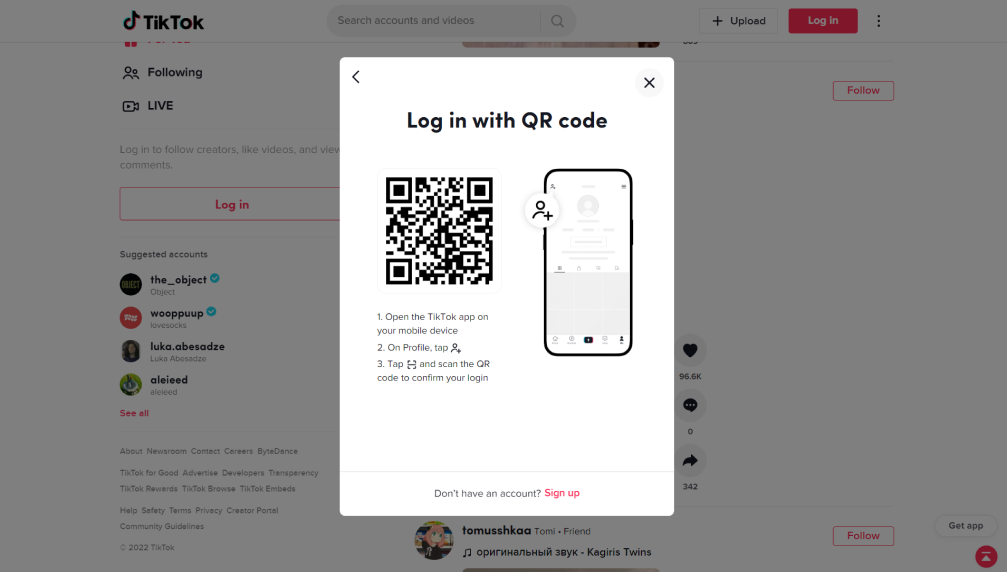
Как тестировать
С поиском проблем с сенсорными характеристиками поможет только ручное тестирование.
- Найдите страницы, где есть инструкции.
- Убедитесь, что в них описан не только внешний вид элементов и их положение на странице.
Что почитать
Другие статьи
- Клавиша символа в клавиатурном сокращении Предыдущая
- Размер цели Следующая